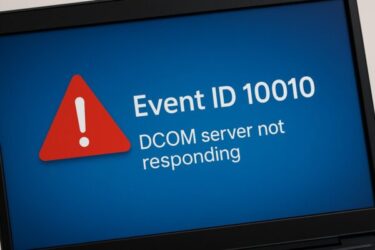Windowsを長く使っていると、右クリックメニュー(コンテキストメニュー)がどんどん増えて「重い」「探しにくい」と感じることがあります。
画像を右クリックすると「編集」「印刷」以外に、クラウドサービスやセキュリティソフトの項目が大量に表示され、目的のメニューがなかなか見つからない…そんな経験はありませんか?
この記事では、無料ツール ShellEX View を使って不要な右クリック項目を安全に整理する方法を解説します。さらに、Windows 11特有の2段階メニュー仕様や代替ツールも紹介します。
右クリックメニューが重くなる原因は?
右クリックメニューは「シェル拡張」と呼ばれる仕組みで管理されています。
新しいアプリをインストールするたびに、関連する項目が自動で追加されるのです。
- 画像編集ソフト → 「編集」「変換」メニュー
- 圧縮ソフト → 「圧縮」「解凍」メニュー
- クラウドアプリ → 「Dropboxに保存」「OneDriveに移動」
問題は、アンインストール後も残ってしまう項目があること。これが積み重なって、右クリックが「ゴチャゴチャ&動作が重い」原因になります。
ShellEX Viewって何?
ShellEX View(シェル・エクスビュー)は、Windowsに登録された右クリックメニュー(シェル拡張)を一覧表示し、無効化・再有効化できるツールです。
- 完全無料で使える(インストール不要)
- 一覧で表示されるため、不要な項目が一目瞭然
- 元に戻すのも簡単なので安心
右クリックを整理したい人にとって、まさに“神ツール”と言えます。
ShellEX Viewのダウンロードと起動方法
ShellEX Viewは、開発元の NirSoft公式サイト からダウンロードできます。
🔗 https://www.nirsoft.net/utils/shexview.html
- リンク先ページの中ほどにある「Download ShellEx View」リンクをクリック
- ZIPファイルがダウンロードされるので、展開(解凍)する
- 展開されたフォルダ内の「shexview.exe」をダブルクリックで起動
※インストール不要なので、USBメモリに入れて持ち歩くこともできます。
※NirSoftのツールは国内外で広く使われていますが、一部のウイルス対策ソフトが誤検知することがあります。公式サイトからダウンロードし、心配な場合はご利用のセキュリティソフトでスキャンしてから使用してください。
表示される一覧の見方
ツールを起動すると、数百行にわたる一覧表が表示されるかもしれません。これが現在のWindowsに登録されているシェル拡張のすべてです。
重要な列は以下の通りです
| 列名 | 意味 |
|---|---|
| Extension Name | 拡張機能の名前(メニューに表示される文言) |
| Type | Context MenuやDrag and Dropなどの種類 |
| Disabled | 現在無効かどうか(Yes=無効化されている) |
| Company | その拡張を提供している会社名(Microsoft / Dropbox など) |
| File Created / Modified | 拡張機能のファイルの作成・更新日 |
一覧には数多くの拡張項目が並んでいますが、すべてを把握する必要はありません。
まずは「Type」列が Context Menu になっている行だけに注目し、そこから不要なものを探していくのがおすすめです。
また、「Company」列を見ることで、どのソフトがその拡張を提供しているのかが判断できます。たとえば「Dropbox」や「7-Zip」など、普段使っていないアプリ名が表示されていれば、それが整理対象のヒントになります。
最初はどれが必要で、どれが不要かわからないかもしれませんが、焦らず一つずつ確認していけばOKです。わからないものは無効にせず、そのままにしておくのが安全です。
ShellEXViewで右クリックメニューを整理(無効化)する手順
不要な項目を見つけたら、次の手順で無効化できます。
- 一覧から「Type」がContext Menuの行を探す
- DropboxExt や 7-Zip など、使わない項目を右クリック
- メニューから「Disable Selected Items(選択項目を無効化)」をクリック
- 確認メッセージに「はい」で応答
- エクスプローラーを再起動
これで、対象の右クリック項目が表示されなくなります。
※誤って無効化しても Enable Selected Items ですぐ復元可能です。
Windows 11での注意点:2段階メニュー仕様
Windows 11では、右クリックメニューが「簡易表示」と「従来表示」に分かれています。
- 上段:シンプル表示(よく使う項目だけ)
- 下段:「その他のオプションを表示」で従来メニューが出る
この仕様変更で「余計に使いにくい」と感じる方も多いです。
ShellEX Viewで整理すれば、従来メニューの不要項目もまとめて消せるので快適になります。
実際の整理効果
私が試した例では、DropboxやWinRARのメニューを削除した結果、右クリックメニューが半分以下に減少。表示速度も体感で早くなり、誤クリックも減りました。
特に古いPCやソフトを大量にインストールしている環境では、操作性が劇的に改善します。
万が一、必要な機能を消してしまったら?
ShellEX Viewではいつでも「Enable(再有効化)」できます。
無効化した項目は灰色で表示されるため、一覧から選択して「Enable Selected Items」を実行すれば、元通りになります。
つまり、操作を間違えてもすぐ戻せるので、安心して作業できます。
よくある「邪魔なメニュー」例
以下のような項目は、実際によく右クリックに追加され、邪魔になりがちです。
- Dropbox・Google Drive・OneDrive などのクラウドメニュー
- セキュリティソフト(Avast, Norton など)の「スキャン」機能
- 圧縮ソフト(7-Zip, WinRAR など)のサブメニュー
- プリンター・Fax関連の送信メニュー
- 画像編集ソフトや動画ソフトの変換・編集メニュー
実際に使っていないメニューがあれば、無効化してスッキリさせましょう。
無効化しないほうがいい項目
中には、無効化しないほうがよいシェル拡張もあります。たとえば
- 「Microsoft Windows」や「Microsoft Corporation」製の項目
- 「Type」が「Icon Handler」や「Thumbnail Handler」など、ファイルの表示に関係するもの
これらを無効にすると、エクスプローラーで不具合が出る可能性があります。
「怪しいと思ったらまずググる」のが鉄則です。
フィルタ機能で見やすくする
ShellEX Viewには便利なフィルター機能もあります。
- 上部の「Options」→「Filter by Extension Type」から「Context Menu」に絞り込む
- 「Show Only Disabled Items(無効化した項目だけ表示)」で整理後の確認
これらを活用することで、操作ミスを防ぎながら効率的に整理できます。
右クリックメニュー整理のビフォー・アフター
実際に整理すると、右クリックメニューの
- 表示スピードが速くなる
- 誤クリックが減る
- 目的の項目がすぐ見つかる
とくに古いPCや、アプリをたくさんインストールしている環境では、体感での操作性が大きく変わることもあります。
【スポンサーリンク】
右クリックメニューをスッキリ整理した後は、PCの中身もお掃除しませんか?
不要ファイルやレジストリを一括最適化できる人気のPCメンテナンスツールはこちら👇
ShellEX View以外の整理方法(代替策)
「ツールは使いたくない」という方には、以下の方法もあります。
- レジストリエディタで削除
→HKEY_CLASSES_ROOT\*\shellex\ContextMenuHandlersを編集 - Winaero Tweaker(無料ツール)
→ GUIでメニュー整理可能 - Context Menu Tuner
→ 自作メニューを追加・整理
ただし、これらは誤操作でシステムに影響する可能性があるため、初心者はShellEX View推奨です。
※レジストリの編集は、一歩間違えるとWindowsが起動しなくなる可能性もあります。バックアップや復元ポイントを作成したうえで、自己責任で行ってください。
安全に使うためのコツ
- バックアップ必須:復元ポイントを作成してから操作
- Microsoft製は触らない:無効化すると表示不具合が出る
- 怪しい拡張は検索:マルウェアの場合もある
右クリックメニューは「見えないゴミ屋敷」のように、放置すると膨れ上がります。年に1〜2回でもShellEX Viewで整理すれば、パソコンの使い勝手が大幅に改善します。
関連リンク・おすすめツール
[スポンサーリンク]
まとめ
定期的なメンテナンスで快適に!
右クリックメニューは、気づかないうちに膨れ上がる“デジタルのゴミ屋敷”のようなもの。
年に1〜2回でも『ShellEX View』で見直すだけで、パソコンの使い勝手が格段に良くなります。
この記事をきっかけに、ぜひ一度メニューを見直してみてください。
快適なWindowsライフが、またひとつ近づくはずです。
【補足・より安全に使うために】
・バックアップを取ってから操作する
不安な方は、システムの復元ポイントを作成しておくと安心です。
・「表示名」よりも「ファイル名」や「会社名」に注目
どのアプリに関連しているかがわかりやすくなります。
・怪しいものは無効化前にネット検索
ユーザー名義で作られた拡張はウイルスである可能性も!
「なんだか最近、右クリックがゴチャついてるな」と感じたら、ぜひ一度お試しください。
【おすすめ記事】
▶︎「Googleドライブが動かない…」と焦ったあなたへ|Windowsで起きる同期トラブルの対処法
▶︎【マニアックだけど面白い】Windowsのフォルダーに隠された裏機能まとめ|知る人ぞ知る便利な小技集
▶︎ChromeやEdgeで日本語がぼやける?原因と対処法|2025年7月最新版
🌸 姉妹サイトのご紹介
オリジナルカレンダーやシフト表などを無料で配布中です。
よかったら、私のイラストサイト「きみよの部屋」も、のぞいてみてくださいね🐦